2025 Sloved: 해결 방법 Spotify 오류가 발생 17
이기는하지만 Spotify 정말 뛰어난 스트리밍 음악 서비스이며 응용 프로그램을 사용할 때 문제가 없다는 것을 확신 할 수도 있습니다. Spotify 오류가 발생 17 에서 찾을 수 있는 일반적인 버그 중 하나입니다. Spotify 응용 프로그램 대부분이 소프트웨어 응용 프로그램 절차 중에 손상된 시스템과 같이 전체 실수가 존재하는 이유에 대해 실제로 몇 가지 설명이 있습니다.
Spotify 문제가 발견되어 종료해야 합니다. Spotify 오류 코드 17. 이 게시물에서는 이러한 실수가 발생한 이유에 대한 다양한 설명을 다룰 것입니다.
기사 내용 1부. 무엇인가 Spotify 오류 17?파트 2. 오류 17을 어떻게 수정합니까?3부. 즐기는 가장 좋은 방법 Spotify 없는 음악 Spotify 코드 174 부. 개요
1부. 무엇인가 Spotify 오류 17?
이것은 실제로 표준 오류 코드입니다. Spotify. Spotify 노래 구독 웹사이트입니다. 이 앱은 컴퓨터 사용자가 음악을 보고 아티스트, 앨범 및 재생 목록을 검색하는 데 도움이 됩니다. 이처럼 블랙베리, iOS, 마이크로소프트 윈도우의 컴퓨터에서 사용할 수 있는 뮤직 플레이어입니다.
다운로드할 때마다 메서드가 충돌하면 오류 코드 17이 발생할 수 있습니다. Spotify 웹에서. 오류 코드는 다음 범주 중 하나로 표시됩니다.
Spotify 오류 17 문제가 발생하여 종료해야 합니다. 불편을 드려 죄송합니다. Spotify 시작되지 않았을 수 있습니다(Spotify 오류 17) 이 오류 메시지의 표시에는 소프트웨어 충돌, 불량한 Windows 출력 및 간헐적인 장치 정지가 포함됩니다.
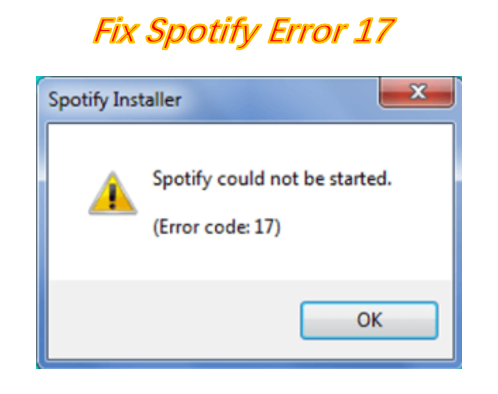
이유에 대한 설명 Spotify 오류 코드 17이 존재하는지 확실하지 않지만 일부 연구에 따르면 이에 대한 몇 가지 잠재적인 설명이 있습니다.
- 바이러스 감염
- 등록 남용
- 손상된 다운로드
- 불완전한 설치
- Windows Update 지원이 종료되었습니다.
- 토지 격차
- IP의 국제 주소
현재, 좋아하는 곡과 음악 트랙에 대한 스트리밍을 계속 지원하려면 Spotify, 다음 페이지의 대안으로 이동합니다.
파트 2. 오류 17을 어떻게 수정합니까?
당신은 통해 실행할 수 있습니다 Spotify 앱을 다운로드할 때 오류 17이 발생합니다. 소프트웨어를 종료하려고 할 때 설치 프로그램이 예기치 않게 문제를 발견합니다. 이것은 멈춘다 Spotify 컴퓨터에 효과적으로 다운로드하지 못하도록 합니다. 따라서 실제로 제어하려면 Spotify 장치에 소프트웨어를 다운로드할 때 오류 코드 17이 발생하는 경우 다음 해결 방법을 따르십시오.
방법 1. 설치 및 실행 spotify 호환 모드에서
- 전체 다운로드 Spotify 오프라인 설치 패키지
- 찾고 찾아보기를 클릭하십시오. Spotify 설치 패키지를 선택하고 호환 모드에서 실행을 선택합니다.
- 지시에 따라 설치 프로세스를 완료합니다.
- 찾기 Spotify 컴퓨터의 데스크톱 응용 프로그램.
- 아이콘을 마우스 오른쪽 버튼으로 클릭하고 속성을 선택합니다.
- 호환성 탭을 선택하십시오.
- 확인란을 선택하여 응용 프로그램을 호환성 모드로 실행하고 응용 프로그램을 실행할 호환되는 운영 체제 버전을 선택합니다.
- 확인을 클릭하여 변경 사항을 적용하고 완료합니다.
방법 2. 조정 Spotify 설치 경로
보통, Spotify 프로그래밍된 것이 선행 방향으로 장착되며 이는 종종 트리거됩니다. Spotify 오류 코드 17은 주로 앱 실행 중 발생합니다.
'C:\Users\*사용자 이름*\AppData\Roaming\Spotify'
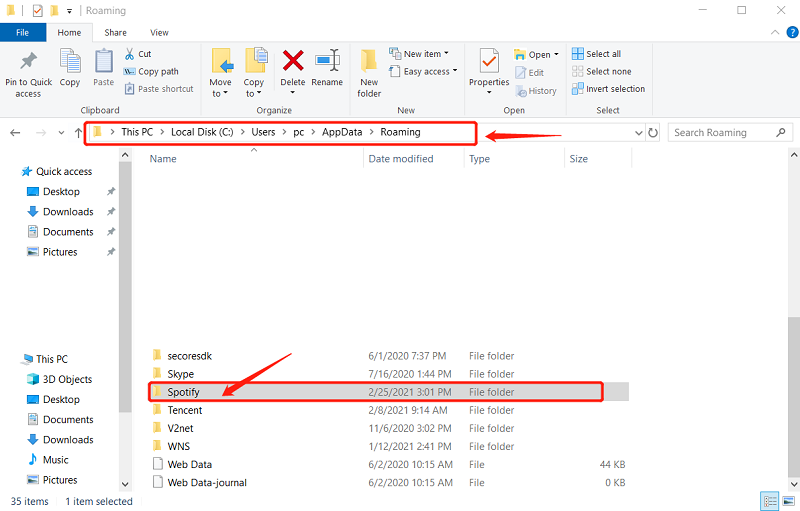
구성 경로가 문제의 원인 인 경우 아래 지침에 따라 오류를 수정하십시오.
- AppData 디렉토리로 이동하십시오.
- 이름이 지정된 폴더를 복사합니다. Spotify.
- 별도의 디스크에 새 디렉토리를 만듭니다. (예: 'E:\Music\Spotify')
- 다시 재생 Spotify 파일을 다운로드하여 문제가 해결되는지 확인하십시오.
방법 3. 컴퓨터에서 바이러스 또는 맬웨어 제거
방화벽이 설치 파일을 차단하고 오류 코드 17을 표시할 수 있습니다. Spotify 시작할 수 없습니다. 다음을 수행할 수 있습니다.
- 로컬 및 웹 위협에 대한 방화벽 보호 기능을 해제하십시오.
- 안정적이고 강력한 바이러스 백신 프로그램으로 하드 디스크를 스캔하십시오.
- 주요 위협 파일을 삭제합니다.
- 방화벽 보호를 다시 켜십시오.
- 설치 파일을 시작하십시오.
방법 4. 시스템 복원을 사용하기위한 수정 취소
이전에 완료되지 않은 구성 Spotify 응용 프로그램이 발생할 수 있습니다 Spotify 오류 17. 완료되지 않은 설치는 잘못된 데이터베이스 파일을 남기도록 설정을 사용자 지정합니다. XP 고객을 포함하여 Windows Vista, 7, 8용 장치 재설정 기능을 사용하여 이 문제를 해결하십시오.
이 기술을 사용하면 최신 수정 사항을 제거하여 다운로드 후 이전 상태로 컴퓨터를 다시 시작할 수 있습니다. 시스템 복원에 액세스하려면 아래 조치 만 취하십시오.
- 컴퓨터의 시작 화면.
- 주소 표시 줄 전체에 시스템 복원을 삽입합니다.
- 시스템 복원 화면에있는 동안 복원 위치를 선택하십시오.
- 절차가 완료되는 즉시 장치를 다시 시작하여 개선 사항을 적용하십시오.
방법 5. Windows Installer가 작동하는지 확인
Windows Installer가 장치에서 작동하는지 확인하려면 아래 단계를 따르십시오.
- 컴퓨터의 컴퓨터 관리 인터페이스로 들어가 왼쪽 창에서 서비스 및 응용 프로그램 메뉴를 선택합니다.
- 서비스 하위 메뉴를 선택한 다음 기본 패널에서 Windows Installer로 스크롤합니다.
- Windows 설치 프로그램을 두 번 클릭하여 속성을 엽니 다.
- 상태가 중지 된 경우 시작 버튼을 클릭합니다.
- 설치를 시도하십시오. Spotify 다시 오프라인 설치 프로그램.
경험할 때 Spotify 응용 프로그램에 로그인할 때 오류 17, 차단하는 방화벽에 의해 트리거될 수 있습니다. Spotify. 처음에는 방화벽을 업그레이드하고 나중에 활성화해야 합니다. Spotify.
또한 다음 옵션을 사용하여 지역 문제를 해결할 수도 있습니다. spotify.
방법 6. 프록시 구성 조정
로그인하기 전에 VPN이 필요하지 않은지 확인하기 위해 프록시 구성을 확인해야 합니다. Spotify. 검토를 위해 아래의 조치를 취하십시오. Spotify 프록시 구성.
- 열기 Spotify 설정하고 로그인 탭 하단에 있는 SETTING 버튼을 누릅니다.
- 그런 다음 시스템 설정에서 프록시가 지정되지 않았는지 확인하십시오. 오른쪽 열의 드롭 다운 배열에서 프록시 없음을 선택합니다.
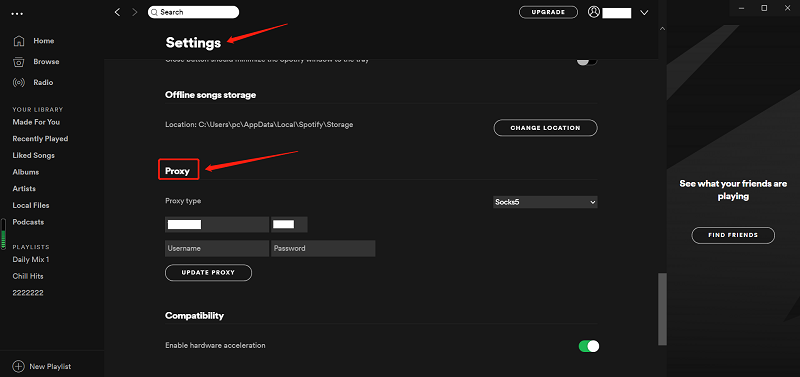
방법 7. 프로필 영역 변경
- 에 로그인 Spotify의 공식 웹사이트에 접속하여 개인정보를 입력합니다.
- 사용자 아이콘을 클릭하고 프로필에 대한 계정 설정을 입력합니다.
- 왼쪽 창에서 프로필 편집 옵션을 선택하고 국가를 변경합니다.
- 항상 사용하는 국가/지역을 선택하십시오. Spotify 서비스를 제공합니다.
3부. 즐기는 가장 좋은 방법 Spotify 없는 음악 Spotify 코드 17
기본 설정을 설치하거나 변환하는 것이 좋습니다. Spotify 트랙을 사용하여 TunesFun Spotify Music Converter 이 도구보다는. 당신은 액세스하고 모두 변환 Spotify 노래, 재생 목록, MP3 로의 트랙, M4A, WAV를 포함한 FLAC 이 소프트웨어를 사용합니다.
위의 도구는 원본 일관성을 보호합니다. Spotify 데이터. 강하고 고속이다. Spotify 경험할 수 있는 전환 Spotify 유료 서비스가 필요 없는 콘텐츠. 그래서, 당신에게 Spotify 오프라인에서 무료로 들을 수 있습니다.!

TunesFun Spotify Music Converter 기능성 :
- 간단한 제거 Spotify 디지털 저작권 관리 형식입니다.
- 빠른 다운로드 및 Spotify 음악 변환.
- 에 대한 무료 오프라인 스트리밍 활성화 Spotify 여러 플랫폼의 트랙.
- Indo 메타 데이터 및 ID3 식별자 보호.
기능 외에도, TunesFun Spotify Music Converter 실제로 다양한 종류가 출시되고 있지만 수정 사항과 같은 더 많은 제품을 출시할 계획입니다. Spotify 오류 17. 요구 사항에 맞게 스테레오 출력 데이터의 성능을 조정할 수도 있습니다.
그런 다음 선호하는 유형을 통해 파일 형식을 변환하려면 다음 단계를 수행하십시오.
- 설치 TunesFun 프로그램
- 릴리스 TunesFun 뼈대
- 첨부 Spotify 프로그램 추적
- 원하는 출력 유형과 목표 디렉토리를 선택합니다.
- 전환 과정을 시작하십시오.
사용하기로 선택한 유형으로 오디오 파일을 이동하는보다 포괄적 인 조치는 다음과 같습니다.
1. 설치 TunesFun Spotify Music Converter 프로그램
프로그램 사용을 시작하기 전에 먼저 프로그램을 다운로드해야 합니다. 좋은 소식은 TunesFun Spotify Music Converter 어떤 것이 자신에게 완벽한 기술인지 결정하기 전에 먼저 기술을 계속 사용할 수 있는 무료 컴퓨터 버전이 있지만 모든 기능에 실망하지 않을 것임을 보장할 수 있습니다.
2. 출시 TunesFun Spotify Music Converter
프로그램 설치 프로그램을 설치 한 후 아래의 Mac 및 Windows 소프트웨어 플랫폼 지침을 완료하여 프로그램을 시작하십시오.
Windows 사용자의 경우 :
장치의 작업 표시줄 전체에서 Windows 버튼 옆에 있는 검색 버튼으로 이동합니다. 유형 TunesFun 텍스트 영역으로. 탭 TunesFun 쿼리 결과를 볼 수 있도록 프로그래밍되었습니다.
macOS 소유자 :
대부분 장치의 Dock에서 Launchpad 버튼을 선택합니다. 발사대 기호는 중간에 더 어두운 회색 로켓이 있는 회색 원입니다. 누르다 TunesFun 페이지 헤드의 검색 기능에서 키보드의 해당 버튼을 클릭하여 프로그램을 시작합니다.
3. 부착 Spotify 애플리케이션으로 추적
의 URI를 첨부하십시오. Spotify 노래, 재생 목록 또는 앨범을 검색 필드로 이동하거나 데이터를 프로그램으로 끌어다 놓을 수 있습니다.

4. 선호하는 파일 형식과 대상 디렉토리를 선택하십시오
화면의 오른쪽 상단 섹션에서 기능을 텍스트로 변환을 검색합니다. 원하는 파일 형식 FLAC, WAV, M4A 또는 MP3를 선택합니다. 화면 가장자리에서만 검색 버튼을 누르고 컴퓨터에 변환 된 데이터의 적절한 폴더 위치로 이동합니다.

5. 전환 과정 시작
파일 형식 변환을 계속하려면 변환 탭을 눌러 프로세스가 완료 될 때까지 기다리십시오.

4 부. 개요
의 문제가 Spotify 오류 17은 짜증나는 문제입니다. 위에서 언급한 솔루션을 채택하면 오류를 달성할 수 있습니다. 우리는 당신을 위해 수집한 업데이트가 문제를 식별할 수 있을 것이라고 가정하여 당신이 정말로 좋아하는 것을 계속 경험할 수 있다고 가정합니다 Spotify 트랙.
당신은 또한 가질 수 있습니다 TunesFun Spotify Music Converter 항상 앞서기 위해 Spotify 오류 코드 17 문제. 또는 선택한 다운로드 Spotify 편집 또는 추적한 다음 제한 없이 컴퓨터나 전화 앱에 저장할 수 있습니다. 오프라인에서 듣거나 연결하고 싶은 트랙을 선택하고 연결하는 데 도움이 됩니다.
코멘트를 남겨주세요